[Материнская плата] Как установить пароль BIOS (Пароль администратора) и пароль пользователя?
Пароль администратора:
Этот пароль используется для защиты настроек BIOS на материнской плате. После установки этого пароля пользователь должен ввести пароль администратора для аутентификации личности перед входом в интерфейс настройки BIOS (это должно гарантировать, что только авторизованные пользователи смогут войти в BIOS и изменить его настройки).
Пароль пользователя:
Для обеспечения дополнительной безопасности пользователей, если этот пароль задан, то при входе в операционную систему пользователи должны его ввести для аутентификации личности (это должно гарантировать, что только авторизованные пользователи смогут войти в операционную систему).
Содержание
1. Как установить пароль администратора
2. Как установить пароль пользователя
3. Как сбросить или убрать пароль администратора или пароль пользователя
4. Вопросы и Ответы
1. Как установить пароль администратора
1.1 После включения компьютера нажимайте клавишу "delete" или "F2" на клавиатуре, чтобы попасть в BIOS, нажмите "F7" для запуска расширенного режима настроек, как показано на рисунке ниже: 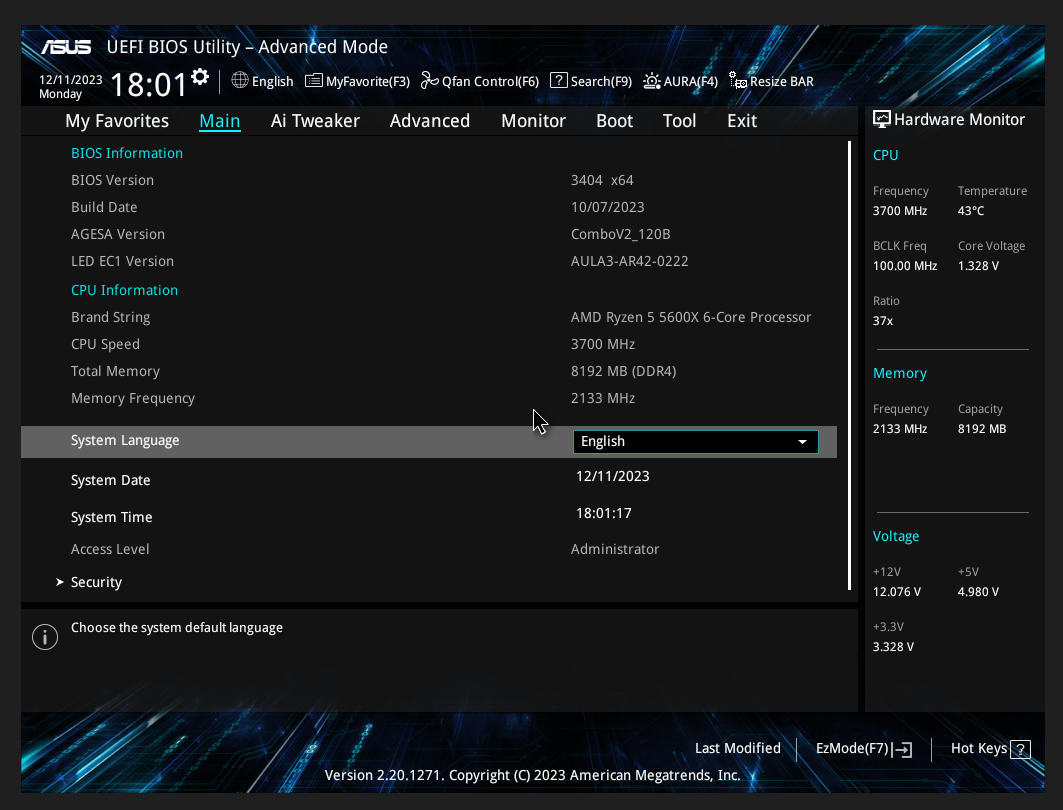
1.2 Откройте раздел [Security] под страницей [Main], как показано на рисунке ниже: 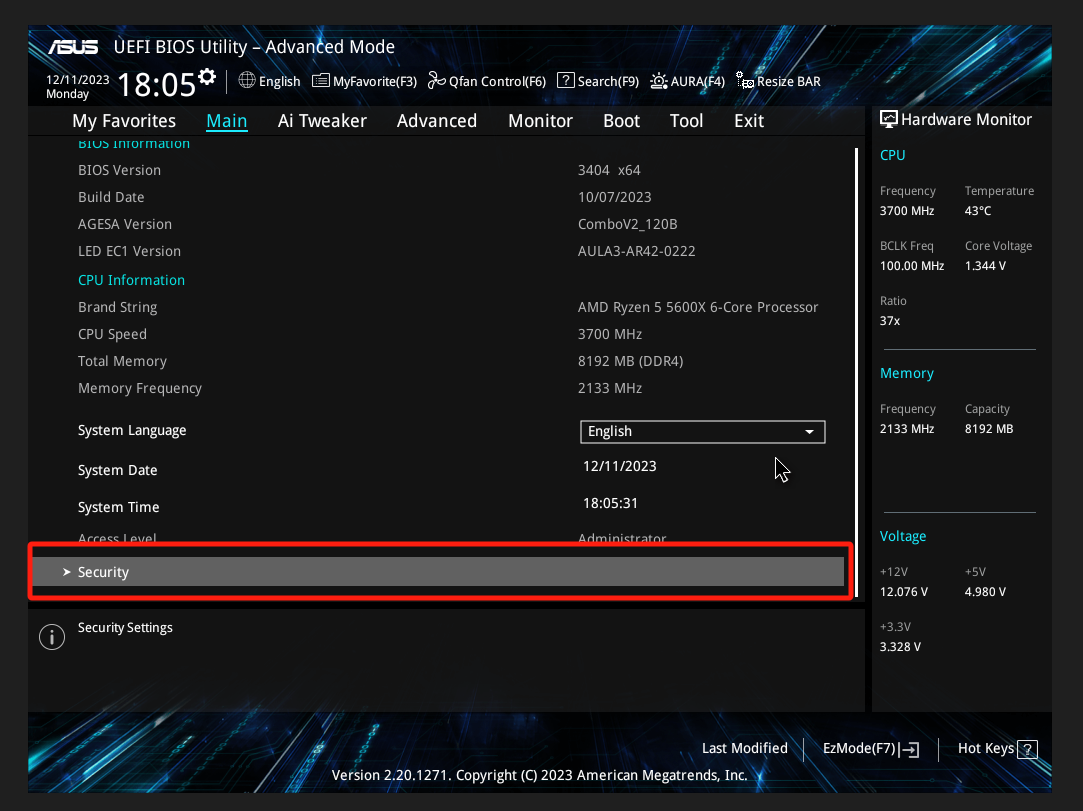
1.3 Нажмите на [Administrator Password], как показано на рисунке ниже: 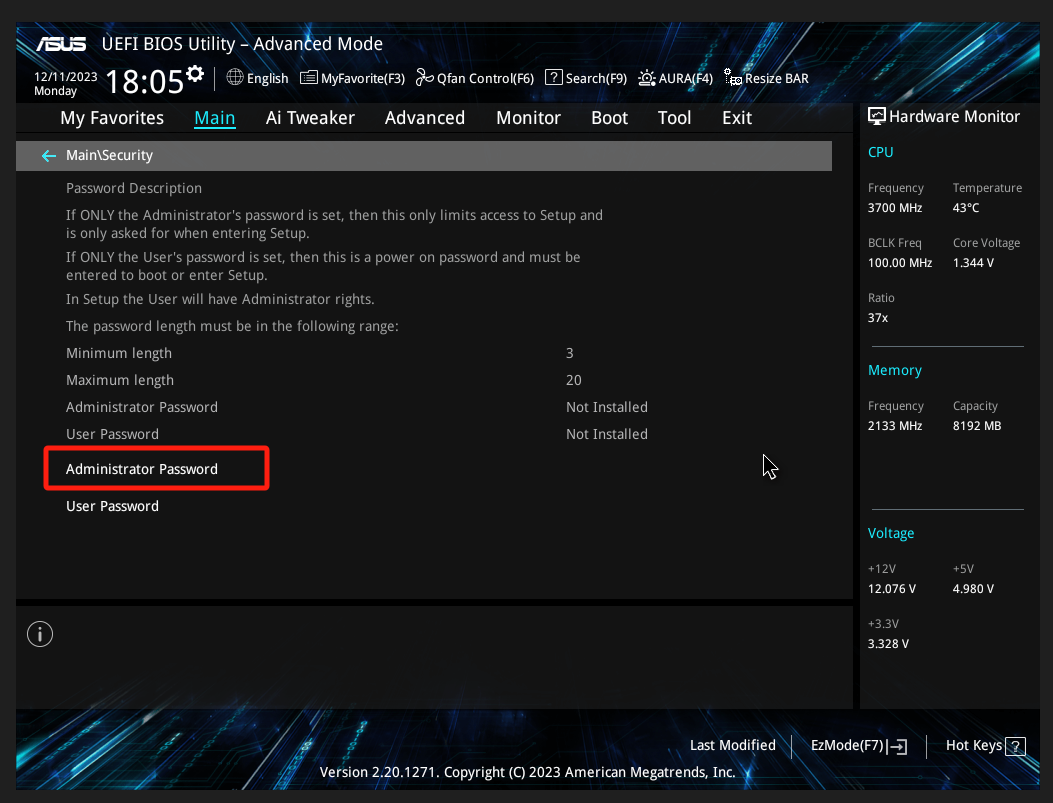
1.4 Введите пароль, который хотите установить, в поле [Create New Password], и нажмите клавишу <Enter> на клавиатуре после завершения ввода.
Затем введите тот же пароль снова в поле [Confirm New Password], чтобы подтвердить правильность ввода пароля, и нажмите <OK>. Как показано ниже: 
Примечание: значение по умолчанию для пароля администратора - [Not installed]. После установки пароля оно будет отображаться как [Installed]
1.5 Нажмите клавишу <F10> на клавиатуре и нажмите <OK>, чтобы сохранить настройки. Как показано ниже: 
1.6 После успешной установки пароля администратора, при следующем включении или перезагрузке компьютера появится диалоговое окно с запросом на ввод пароля.
Если вам нужно снова войти в BIOS, вам нужно ввести установленные на предыдущих шагах пароль администратора и немедленно нажать клавишу "delete" или "F2" на клавиатуре, чтобы войти в BIOS, как показано на следующем рисунке: 
2. Как установить пароль пользователя
2.1 На странице BIOS, указанной в шаге 1.3 выше, нажмите на опцию [User Password] 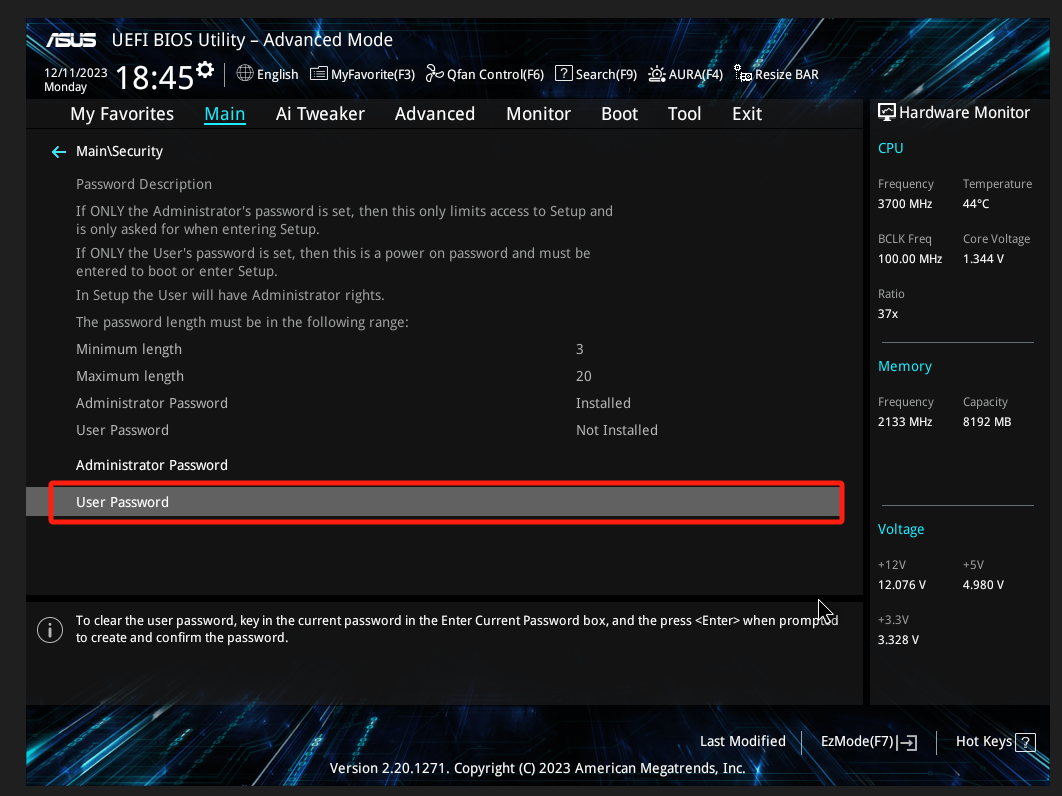
2.2 Введите пароль, который вы хотите установить в [Create New Password], и нажмите <Enter> после завершения ввода.
Введите тот же пароль еще раз в [Confirm New Password], чтобы подтвердить правильность ввода пароля, и нажмите <OK>. Как показано ниже: 
Примечание: значение по умолчанию для пароля пользователя [Not installed]. После установки пароля он будет отображаться как [Installed]
2.3 Нажмите клавишу <F10> и нажмите <OK>, чтобы сохранить настройки. Как показано ниже: 
2.4 После успешной установки пароля пользователя, если компьютер включен или перезагружается снова, появится диалоговое окно с предложением ввести пароль.
Вам необходимо ввести установленный ранее пользовательский пароль, чтобы войти в операционную систему, как показано на рисунке ниже: 
3. Как сбросить или убрать пароль администратора или пароль пользователя
3.1 Если вам нужно сбросить или убрать пароль администратора, пожалуйста, обратитесь к странице BIOS в шаге 1.3 выше и нажмите на опцию [Administrator Password]
Введите оригинальный старый пароль в [Enter Current Password] и нажмите <Enter> после завершения ввода.
Введите новый пароль, который вы хотите установить, в [Create New Password] и нажмите <Enter> после завершения ввода.
Введите тот же новый пароль снова в [Confirm New Password], чтобы подтвердить правильность ввода пароля, и нажмите <OK>. Как показано ниже:
(Примечание: если вам нужно убрать пароль администратора, вам не нужно вводить новый пароль в [Create New Password] и [Confirm New Password]. Вы можете просто нажать <Enter>, чтобы убрать старый пароль) 
3.2 Если вам нужно сбросить или убрать пароль пользователя, обратитесь к странице BIOS (пункт 1.3) и выберите [User Password].
Введите оригинальный старый пароль в [Enter Current Password] и нажмите <Enter> после завершения ввода.
Введите новый пароль, который требуется установить, в [Create New Password] и нажмите <Enter> после завершения ввода.
Повторно введите тот же вновь установленный пароль через [Confirm New Password] и нажмите <OK>. Пример ниже:
Примечание: если вам нужно убрать пароль пользователя, не надо вводить новый пароль в [Create New Password] и [Confirm New Password].
Можно сразу нажать <Enter>, чтобы убрать старый пароль 
3.3 По завершении настройки нажмите клавишу <F10> и <OK>, чтобы применить их: 
4. Вопросы и ответы:
В1: Что делать, если я забыл или потерял пароль от BIOS?
О1: Если забыли или потеряли пароль BIOS и не можете использовать свой компьютер, отменить настройку пароля BIOS можно только через Clear CMOS. Подробнее в статье: FAQ: [Материнская плата] Как выполнить Clear CMOS?
В2: Если пароли администратора и пользователя установлены одновременно, какой пароль необходимо ввести после загрузки?
О2: Если пользователь хочет войти в BIOS и диалоговое окно ввода пароля появляется после загрузки компьютера, ему или ей нужно ввести пароль администратора, а затем нажать клавишу «delete» или «F2» на клавиатуре, чтобы войти в BIOS.
Если пользователю не нужно входить в BIOS, а только нужно войти в операционную систему, введите пароль пользователя, когда диалоговое окно пароля появится после загрузки. Пример: 